在移动设备上使用 Power Automate 审批请求
如果某个云端流将您识别为审批者,并且您已安装用于 Power Automate 的移动应用,则每当系统请求您进行审批时,您就会收到推送通知。
本文演示了几个常见的情形,当您在用于 Power Automate 的移动应用中管理审批请求时,可能会遇到这些情形。
备注
本主题中的图片来自 Android 设备,但 iOS 上的体验是类似的。
先决条件
若要完成本演练,您需要:
查看待处理的请求
打开用于 Power Automate 的移动应用。

选择右上角的审批。

查看所有挂起的审批:

如果没有任何待审批请求,请创建一个审批流,将自己设置为审批者,然后触发该流。 在该流触发并发送待审批请求后数秒钟,审批请求就会出现在审批中心。
审批请求并根据需要留下注释
如果尚未这样做,请按照上述步骤查看挂起的请求。
在要审批的请求上选择审批。
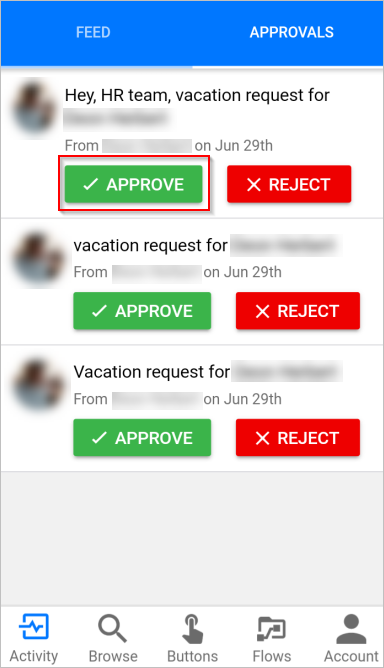
(可选)选择添加注释(可选)。
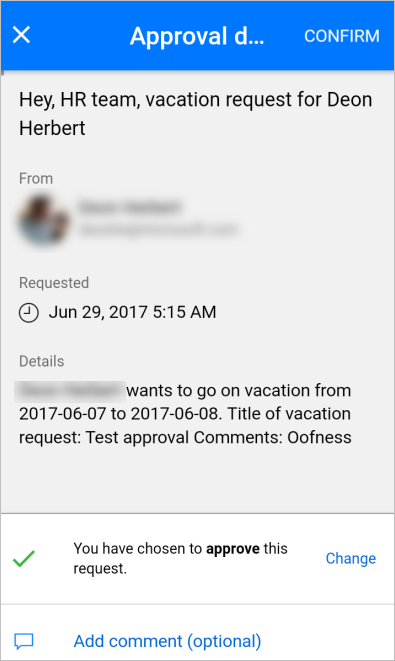
在添加注释屏幕上输入注释。

在右上角选择确认。

流记录您的决策后,会显示成功屏幕。
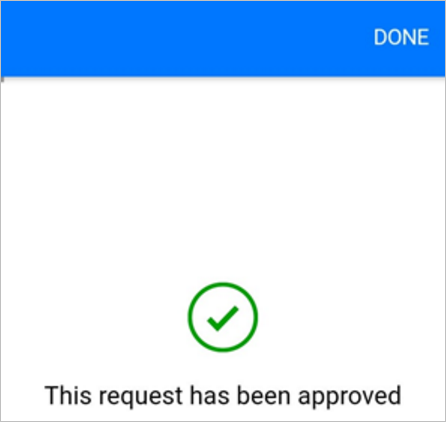
拒绝请求并根据需要留下注释
执行审批请求的步骤,但在第二步选择拒绝。